Jak zastavit službu Gmail od přidání událostí do kalendáře Google

Pokud je potvrzení o letu nebo hotelu odesláno do vašeho účtu Gmail, do Kalendáře Google se automaticky přidá schůzka. Někteří lidé to považují za užitečné; někteří lidé to považují za nepříjemné; někteří lidé to považují za strašidelné. Pokud jste ve druhém nebo třetím táboře více než první, dobrá zpráva: tuto funkci můžete úplně zakázat.
Ale neobtěžujte vyhledávání v Gmailu pro toto nastavení: nenajdete ji. Místo toho budete muset otevřít Kalendář Google. Také vám vysvětlíme, jak sdílet ty automaticky přidané položky se svými přáteli, pokud jste sdíleli svůj kalendář. Ve výchozím nastavení jsou tyto položky zcela soukromé.
Zakažte události služby Gmail na vašem notebooku nebo pracovní ploše
Otevřete ve svém prohlížeči kalendář Google a klikněte na ikonu ozubeného kola vpravo nahoře. Dále klikněte na možnost Nastavení.
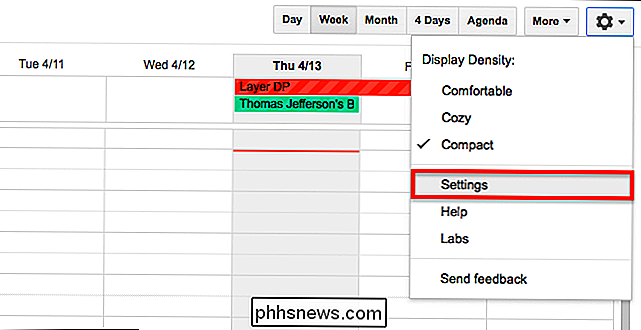
Tím se dostanete k nastavení účtu Google kalendáře. Na kartě Obecné se podívejte na sekci "Události z Gmailu".
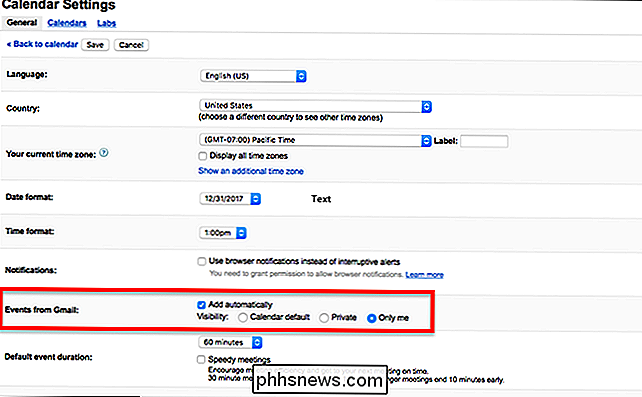
Chcete-li zastavit přidávání položek vůbec, jednoduše vypněte volbu "Přidat automaticky".

Právě tak položky Gmail přestane být přidána do vašeho Kalendáře Google.
Zakázat události služby Gmail na mobilních zařízeních
Toto nastavení můžete také přepnout z mobilního zařízení. Následující pokyny se týkají systému Android, ale metoda by měla být stejná pro iPhone a iPad.
V aplikaci Kalendář Google otevřete postranní panel a klepněte na možnost Nastavení.
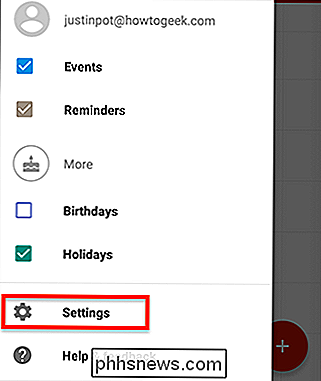
Na stránce Nastavení klepněte na položku Tlačítko "Události z Gmailu"
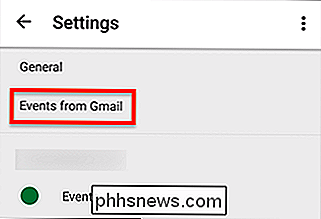
Na stránce "Události z Gmailu" vypněte možnost "Přidat události z Gmailu".
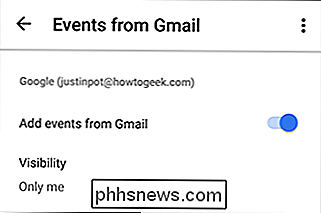
Dávejte pozor, pokud máte více účtů Gmail: pro každý účet zde. Deaktivujte podle toho, co chcete, a Kalendář Google přestane oškrábat službu Gmail pro události, které chcete přidat do kalendáře.
Konfigurovat, kteří mohou zobrazovat vaše události služby Gmail
Pokud jste jako já, sdílíte kalendář s rodinou. mohou vidět, co se děje ve vašem životě. Možná se domníváte, že mohou zobrazit položky vašeho Gmailu, ale nemohou. Ve výchozím nastavení mohou tyto položky zobrazit pouze ty. Chcete-li toto změnit, přejděte ke stejnému panelu nastavení, tentokrát věnujte pozornost možnostem "Viditelnost".

Chcete-li, aby vaše události služby Gmail dodržovaly nastavení ochrany osobních údajů v kalendáři, vyberte položku "Výchozí kalendář". Zvolte možnost Soukromé a tyto události se budou zobrazovat pouze osobám, kterým jste konkrétně sdíleli kalendář. Mějte na paměti, že pokud sdílíte svůj kalendář s veřejností, budou tato dvě nastavení skutečně stejná. Pokud sdílíte svůj kalendář s veřejností, možnost "Výchozí kalendář" umožní veřejnosti zobrazit události z Gmailu.

Nahrávání videa Netgear Arlo Pro na jednotku USB
Kamerový systém společnosti Netgear Arlo Pro ukládá veškeré zaznamenané video do cloudu, ale pokud chcete místní kopie stejných záznamů, postupujte takto připojte k systému Arlo Pro externí USB disk. Mějte na paměti, že tato nová metoda pro nahrávání videa nezastaví ukládání videí do cloudu. Místo toho, připojení externí jednotky pro místní úložiště je pouze metoda zálohování, protože videa uloží do obou formátů.

Jak změnit prioritu bezdrátových sítí v systému Windows 8 nebo 10
Systém Windows vás automaticky připojí k bezdrátovým sítím, ke kterým jste se připojili v minulosti. Pokud se nacházíte blízko několika sítí, se kterými jste se dříve připojili, systém Windows používá k výběru sítě Wi-Fi prioritní systém. Windows 7 obsahoval grafický nástroj pro správu priority bezdrátové sítě.



